Похожие презентации:
Программирование на Python
1. Программирование на Python
Начало работы2. Зачем изучать программирование?
▪ Программирование развивает креативность, логическоемышление, а также навыки поиска и устранения ошибок.
▪ Программист может создавать что-то из ничего, пользуясь
логикой для составления понятных компьютеру программных
конструкций, а если что-то пойдет не так, он отыщет ошибку и
исправит проблему.
▪ Писать программы — занятие увлекательное и временами
непростое, однако полученный опыт пригодится и в школе, и
дома.
3. Почему именно Python
▪ Простой в изучении. Кроссплатформенность.▪ Лаконичный синтаксис.
▪ Популярность и широкое применение.
–
–
–
–
веб-разработка
научные исследования
нейронные сети, искусственный интеллект
игры и пр.
▪ Язык используется компаниями Google, NASA, CIA и Disney.
4. Что можно создать на Python
▪ Системные утилиты▪ Веб-сайты (платформы Django, Flask, Pyramid, Tornado,
TurboGears)
▪ Приложения для научных расчетов (NumPy, SciPy)
▪ Приложения для Desktop (tkinter, PyQt, wxPython)
▪ Игры (Pygame)
▪ Мобильные приложения (kivy)
5. Что нужно для работы
▪ Устанавливаем интерпретатор Python – www.python.org▪ При установке на Windows обязательно отметьте галочкой
чекбокс Add to PATH
6. После установки
▪ Если всё установлено правильно, то начать работу с Pythonможно прямо в командной строке. Для этого достаточно набрать
python
▪ Такая работа называется интерактивной – каждое действие
выполняется сразу по нажатию клавиши Enter.
▪ Но писать большие программы в интерпретаторе неудобно.
7. Операции вычисления в Python
Тип операцииСимволы в Python
Сложение
+
Вычитание
-
Умножение
*
Деление
/
Для вычислений также используйте скобки, как в обычных
математических выражениях.
8. Операции вычисления в Python
Тип операцииСимволы в Python
Возведение в степень
**
Целочисленное деление (определение
частного)
//
Деление по модулю (остаток от деления)
%
Для извлечение квадратного корня используйте возведение в
степень с указанием дроби, например:
>>> 9 ** (1/2)
9. Задание
▪ В командной строке запустить интерпретатор Python▪ Выполнить 10 математических выражений, используя изученные
операторы вычислений, а также скобки.
10. Написание программы
▪ Можно использовать текстовый редактор IDLE или Atom.▪ Для открытия программы в интерпретаторе необходимо в
командной строке также написать python и через пробел указать
путь к файлу.
▪ Для удобства скопировать путь можно в Проводнике при
выделенном файле
11. Написание программы
▪ В IDLE в меню выбираем File – New File (Ctrl+N).▪ Сохраняем файл в свою директорию.
▪ Для запуска программы – меню Run – Run Module (F5)
– При этом интерпретатор IDLE должен быть открыт – программа запустится
именно в нем.
12. Пример простой программы
# Здесь любой комментарийprint(‘Привет, проггер’)
input()
13. Редактор Atom
▪ Для удобства работы с кодом мы будем пользоватьсяредактором Atom.
▪ Первым делом добавим рабочую папку меню File -> Add Project Folder
▪ И указываем путь к своей папке на компьютере
▪ После этого в левой части программы можно создавать файлы и
папки прямо внутри рабочей папки.
▪ Для создания файла кликните правой клавишей мыши на папку и
выберите пункт New File. Далее укажите имя файла с
расширением .py
14. Редактор Atom
▪ Для работы с Python в редакторе Atom необходимодополнительно установить два плагина.
▪ Меню File -> Settings раздел Install.
▪ В поиске набираем python. Находим и устанавливаем плагины:
– autocomplete-python
– atom-python-run
▪ После установки плагинов в редакторе Atom можно будет
запускать выполнение программ клавишей F5.
15. Проверка работы в Atom
▪ Пишем простую программу в одну строчку▪ Нажимаем F5 и проверяем запустилась ли программа
16. Использование Строк
▪ Если вы хотите использовать текст в Python, нужно создать строку.▪ Строка создается путем ввода текста между парой одинарных или
двойных кавычек.
▪ В консоли Python строки обычно отображаются с одинарными
кавычками. Символы-разделители, в которые заключается строка,
никак не влияют на то, как она будет отображаться.
▪ >>> "Python is fun!"
▪ 'Python is fun!'
▪ >>> 'Always look on the bright side of life'
▪ 'Always look on the bright side of life'
17. Использование Строк
▪ Некоторые символы нельзя просто так писать в строке. Например,двойные кавычки нельзя заключать в другие двойные кавычки,
оформляющие строку; это приведет к тому, что программа будет
преждевременно прервана.
▪ Чтобы использовать такие символы, нужно создавать для них
исключение: ставить перед ними обратную косую черту (бэкслэш).
▪ Двойные кавычки нужно экранировать только в строках, заключенных
в двойные кавычки; то же самое касается и одинарных кавычек.
▪ >>> 'Brian\'s mother: He\'s not the Messiah. He\'s a very naughty boy!’
▪ \n используется для перехода на новую строку
18. Использование Строк
▪ Три одинарные кавычки в начале и в конце строки. Это позволитиспользовать в тексте двойные и одинарные кавычки без риска
ошибок. Тогда можно поместить внутрь строки любую
комбинацию кавычек, кроме трех одинарных подряд.
▪
▪ silly_string = '''"Тут что-то не так, не будь я д'Артаньян", —
подумал он.'''
19. Спецсимолы
▪ Используйте символ \n для переноса текста на новую строчку.▪ Параметр end=‘ ‘ в конце функции print() отменяет перевод на
новую строку
▪ Параметр sep=‘, ‘ добавляет разделитель между другими
параметрами вывода
20. Подстановка значений
▪ Для подстановки заготовленных значений при выводеиспользуются переменные и символ {}.
▪ Обратите внимание, что перед кавычками стоит буква f,
указывающая на особое форматирование с подстановкой.
21. Задание
▪ Создайте файл text.py▪ Выведите на экран текст в несколько строк
▪ В самом тексте используйте двойные и одинарные кавычки
▪ Используйте символ перевода строки между словами
▪ Запустите программу в интерпретаторе
22. Переменные в Python
▪ Переменная - именованное место для хранения данных (чисел,текста, списков). Также переменную можно рассматривать как
ярлык, которым помечены некие данные.
▪ Чтобы создать переменную с именем fred, нужно указать имя,
поставить знак «равно» (=) и ввести соответствующие данные.
▪ >>> fred = 100
▪ >>> print(fred)
23. Типы переменных
▪ Имена переменных пишутся латинскими буквами и цифрами.Первый символ всегда буква.
▪ Есть разные типы переменных – отличаются хранимой
информацией.
24. Объединение строк
▪ Подобно целым и дробным числам, строки в Python можносложить с помощью операции объединения (конкатенации).
▪ При объединении строк не имеет значения, созданы ли они с
одинарными или двойными кавычками.
–
–
–
–
>>> "Spam" + 'eggs'
'Spameggs'
>>> print("First string" + ", " + "second string")
First string, second string
* Обратите внимание, что при выводе можно добавлять дополнительные
символы в кавычках
25. Объединение строк
▪ Даже если ваши строки содержат числа, они будут объединятьсякак строки, а не числа.
– >>> "2" + "2"
– '22'
▪ Сложение строки с числом выдаст ошибку: несмотря на сходство,
это два разных объекта.
– >>> 1 + '2' + 3 + '4’
– Traceback (most recent call last): File "<stdin>", line 1, in <module>
TypeError: unsupported operand type(s) for +: 'int' and 'str'
26. Объединение строк
▪ Строки также можно умножать на целые числа. Это приводит кповторению первоначальной строки. Порядок следования не
имеет значения, но строка, как правило, следует первой.
– >>> print("spam" * 3)
– spamspamspam
▪ Строки нельзя умножать на другие строки. Строки также нельзя
умножать на числа с плавающей запятой, даже если это целые
числа.
– >>> '17' * '87’
– TypeError: can't multiply sequence by non-int of type 'str'
27. Ввод данных
▪ Чтобы получить данные от пользователя, в Python используетсяфункция с интуитивным названием input (англ. ввод).
▪ Функция приглашает пользователя ввести данные, после чего
введенный текст возвращается в виде строки.
▪ >>> input(“Введите что-нибудь пжт: “)
28. Задание
▪ Создайте программу, которая бы запрашивала у пользователяего имя, а затем приветствовала по имени.
▪ При выводе сообщения на экран используйте опцию
подстановки значений в {}
29. Домашнее задание
▪ Скачать и установить интерпретатор Python▪ Выполнить в интерактивном режиме действия:
– 10/3 ; 10//3 ; 10%3; 10** 3 – разобраться, что они делают
– 20*4+2 и 20*(4+2)
– Сделать скриншот вычислений
▪ Придумать своей программе название, вывести его перед
строкой приветствия, добавить строку ожидания ввода
пользователя. Программу сохранить как dz01.py
▪ В систему обучения загрузить архив с вычислениями в
интерактивном режиме и файл с программой dz01.py
30. Преобразование типа
▪ В Python возможность выполнения операции зависит от типов данных.Например, нельзя сложить две строки, содержащие числа 2 и 3, если вы
хотите получить число 5: программа будет интерпретировать их как
строки и вернет результат 23.
▪ В этом случае нужно преобразовать тип данных.
▪ В предыдущем примере нужно использовать функцию int
▪ >>> "2" + "3"
▪ '23'
▪ >>> int("2") + int("3")
▪ 5
31. Преобразование типа
▪ Мы уже познакомились с такими типами данных, как целые и дробныечисла и строки. Для преобразования в эти типы данных используются
соответственно функции int, float и str.
▪ Другим примером преобразования типа является конвертация
пользовательского ввода (строки) в числа (целые или дробные) с
целью выполнения вычислений.
▪ >>> float(input("Enter a number: ")) + float(input("Enter another number:
"))
▪ Enter a number: 40
▪ Enter another number: 2
▪ 42.0




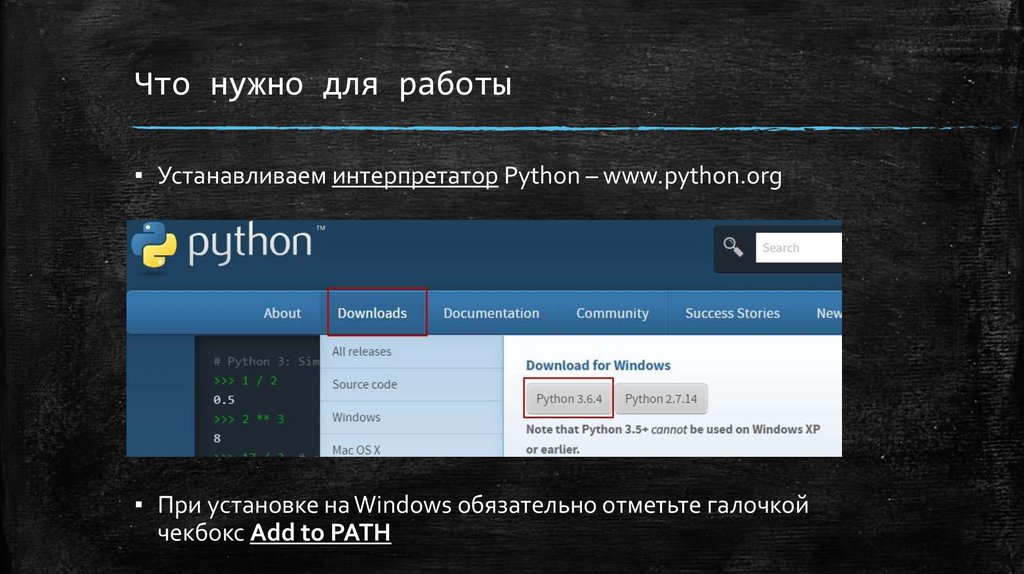


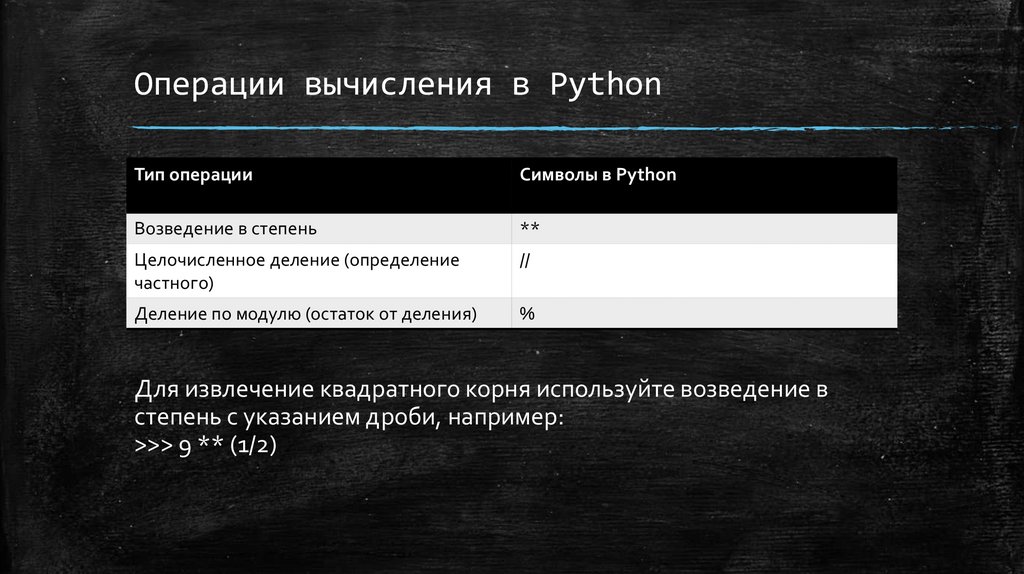

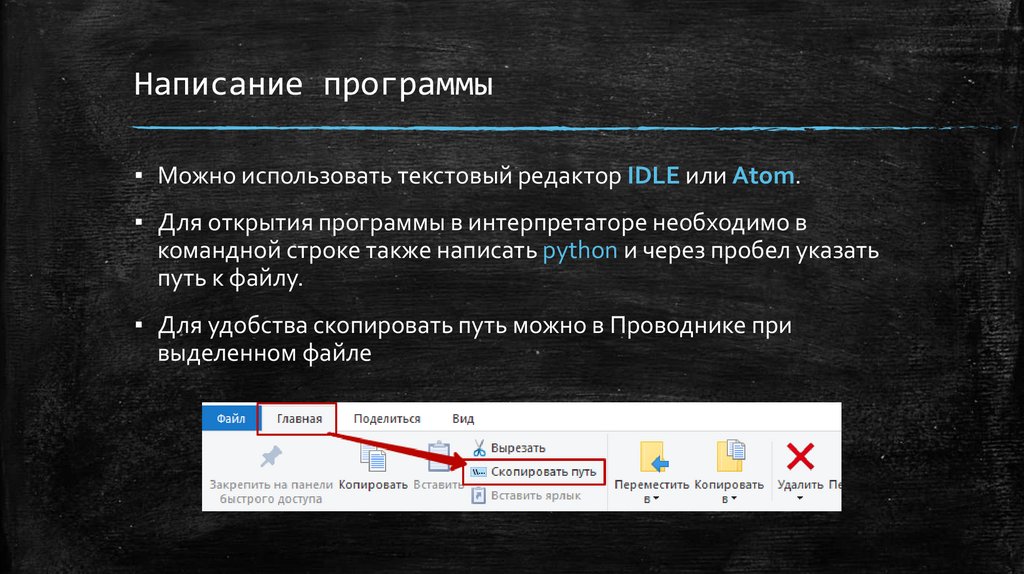
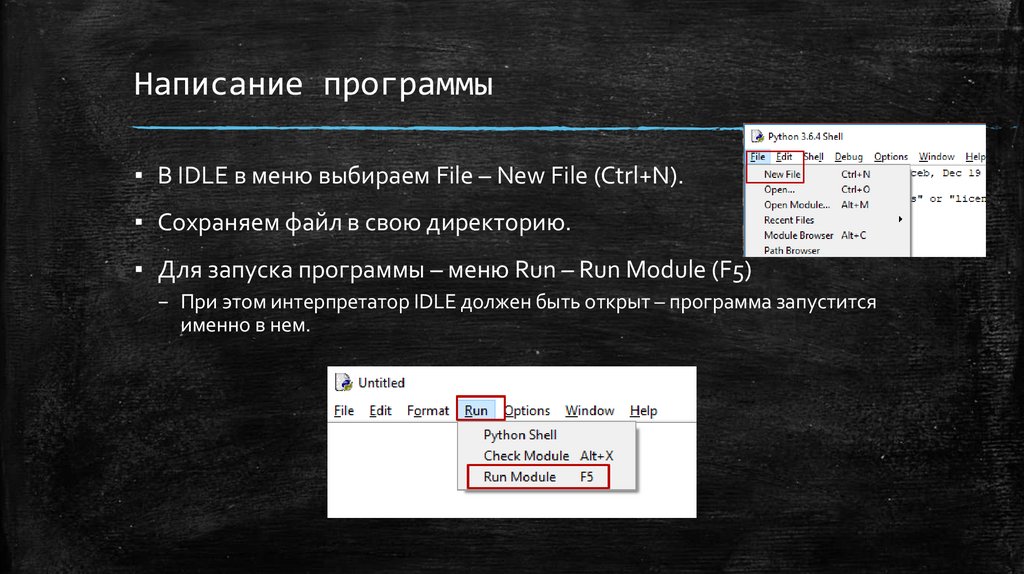

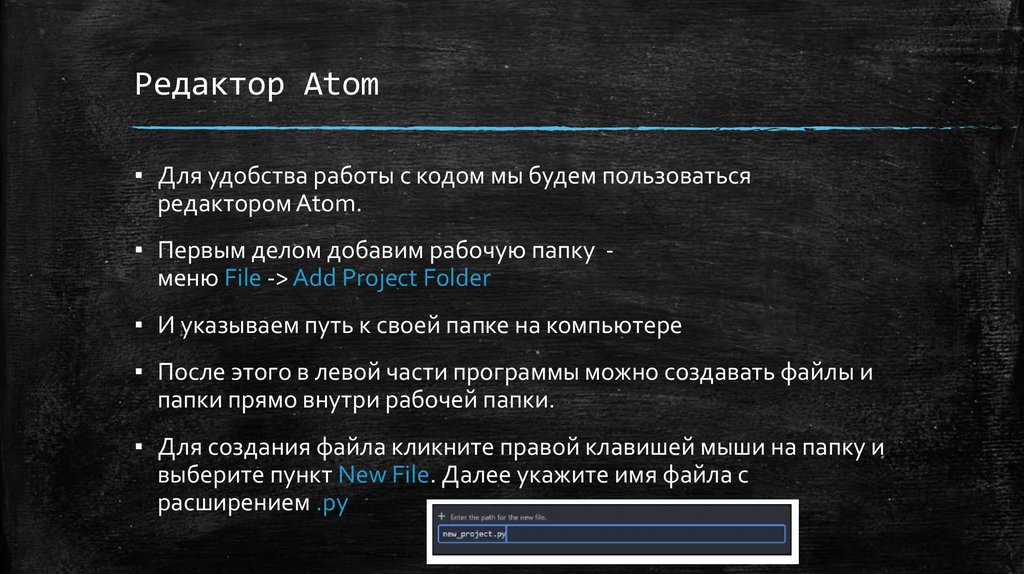













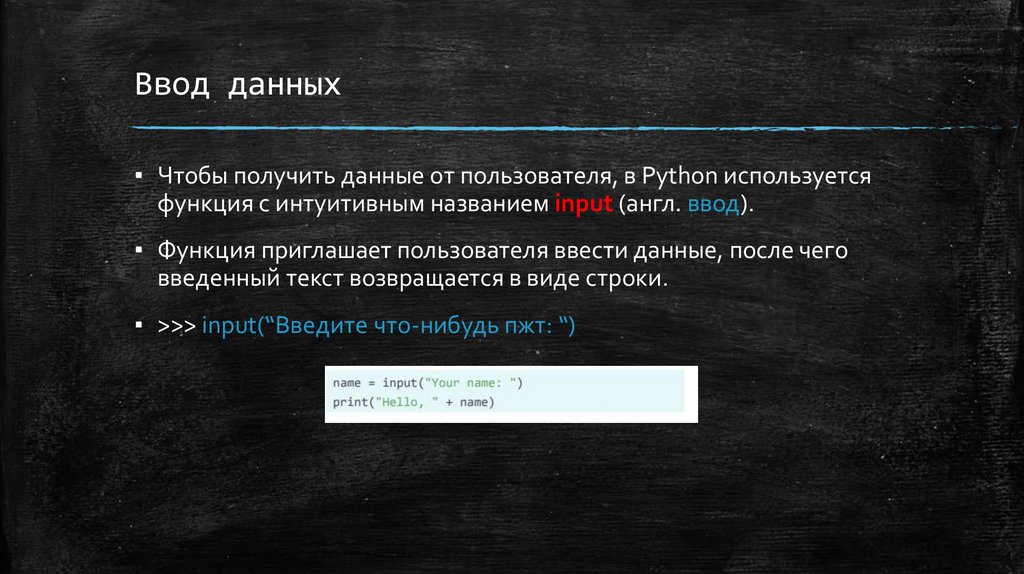




 Программирование
Программирование








